O Slack mudou e não consigo encontrar como criar o bot sugerido na aula. Alguem consegue ajudar?
O Slack mudou e não consigo encontrar como criar o bot sugerido na aula. Alguem consegue ajudar?
Oi Samuel, tudo bem?
Para criar o bot, siga os passos abaixo:
Acesse o link https://api.slack.com/apps. Você verá a tela abaixo:
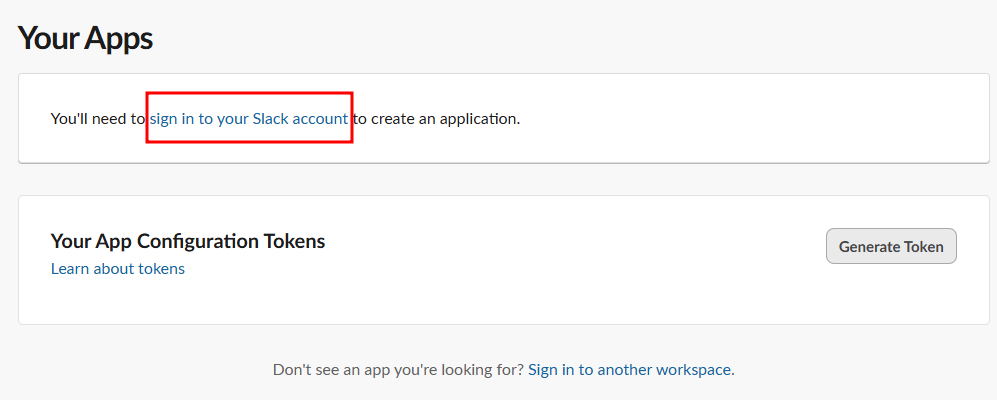
Se não estiver logado, aparecerá a mensagem: "Você precisará entrar na sua conta do Slack para criar um aplicativo." Clique em Sign in to your Slack account para prosseguir.
Crie um workspace clicando na opção Criar um workspace:
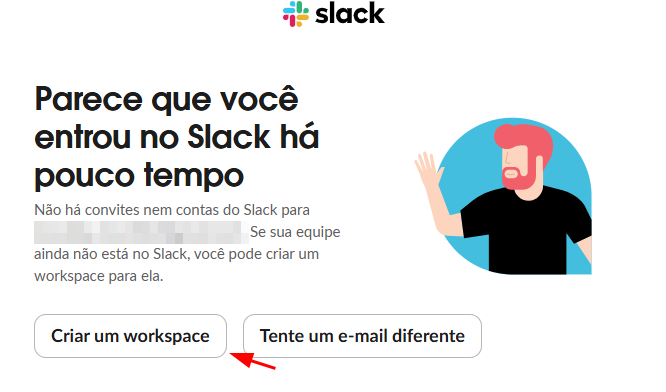
Nas próximas páginas, você poderá criar um nome fictício de empresa ou equipe para configurar o workspace.
Depois que o workspace estiver pronto, volte novamente para https://api.slack.com/apps. Você verá a tela abaixo. Clique em Create an App:
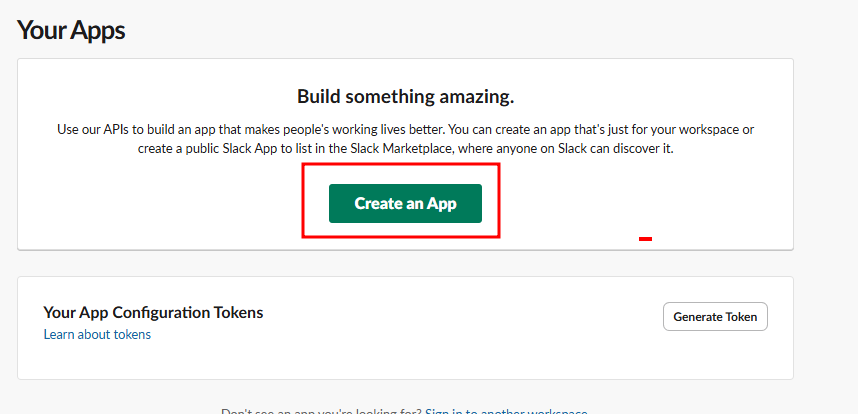
A partir daqui, os passos serão semelhantes ao que o instrutor apresenta no vídeo.

Para configurar as permissões do bot, vá em Features → App Home e clique em Review Scopes to Add:
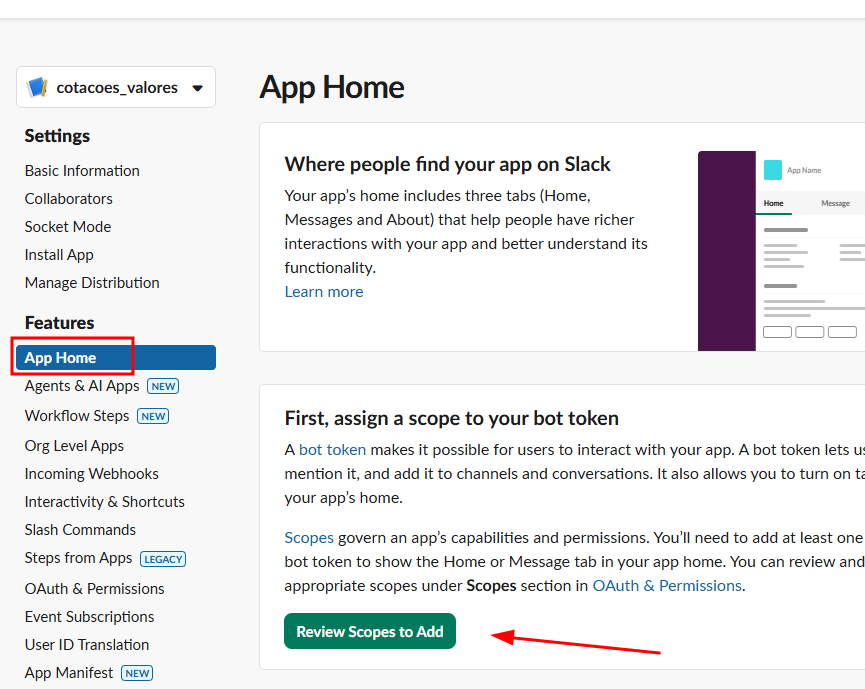
Em seguida, clique em Add an OAuth Scope e adicione as permissões que definem o que o bot pode ou não fazer:
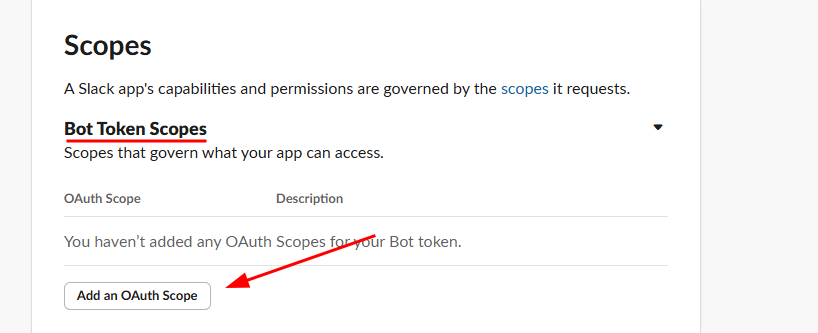
chat:writefiles:readfiles:writeDepois disso, instale o app no workspace criado. No meu caso, como nomeei meu workspace de Luri, o nome foi gerado automaticamente:
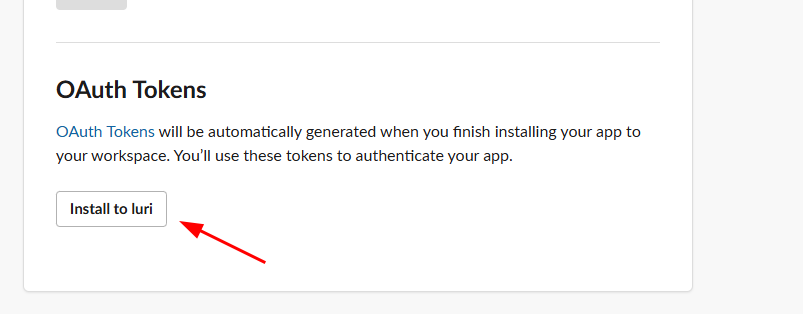
Pronto! Após conceder as permissões, o bot será instalado com sucesso no seu workspace.
Espero ter ajudado.
Qualquer dúvida que surgir, compartilhe no fórum. Abraços e bons estudos!